Диагностика экземпляра продукта
Содержание
Переход к диагностике экземпляра продукта
Окно диагностики экземпляра продукта позволяет собрать диагностические данные с помощью программ ProcDump и PerfView:
- ProcDump служит для мониторинга приложений на предмет нагрузки на ЦП и создания дампов процессов, которые администратор или разработчики могут использовать, например, для определения причины пиковых нагрузок.
- PerfView позволяет создавать журналы трассировки событий, которые могут оказаться полезными администратору и разработчикам при устранении некоторых проблем.
-
Нажмите кнопку
 в правом верхнем углу окна Утилиты администрирования.
в правом верхнем углу окна Утилиты администрирования.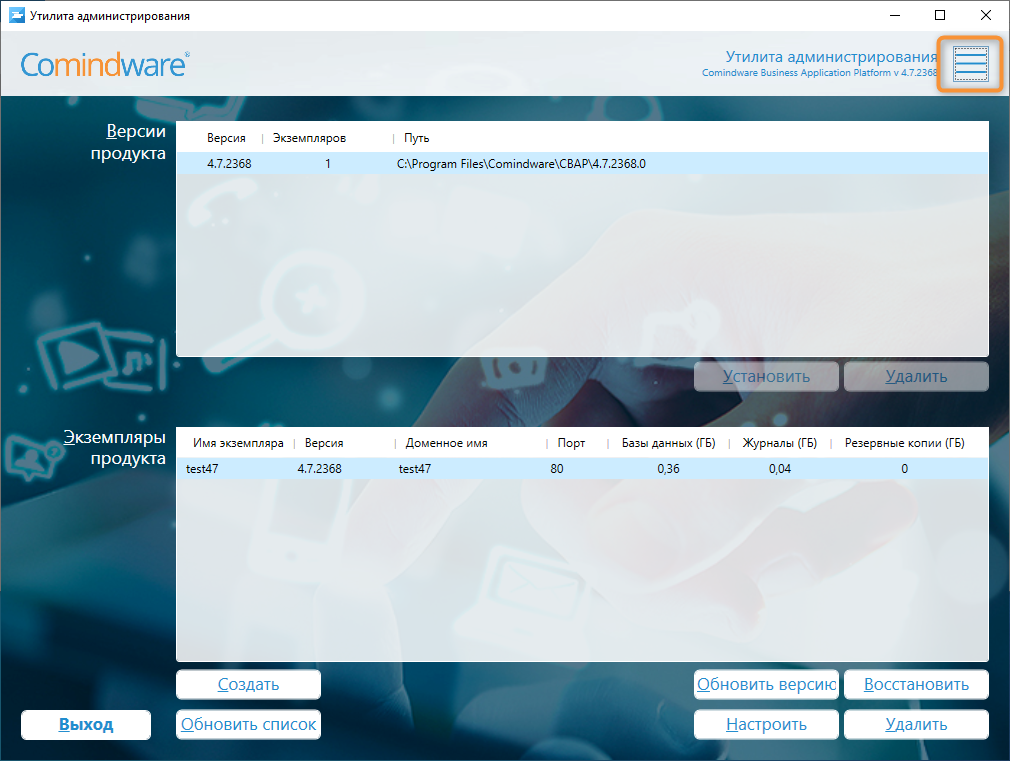
Переход к настройке конфигурации Утилиты администрирования
-
Отобразится окно «Конфигурация утилиты администрирования».
-
Выберите вкладку «Диагностика».
-
Нажмите кнопку «Диагностика».
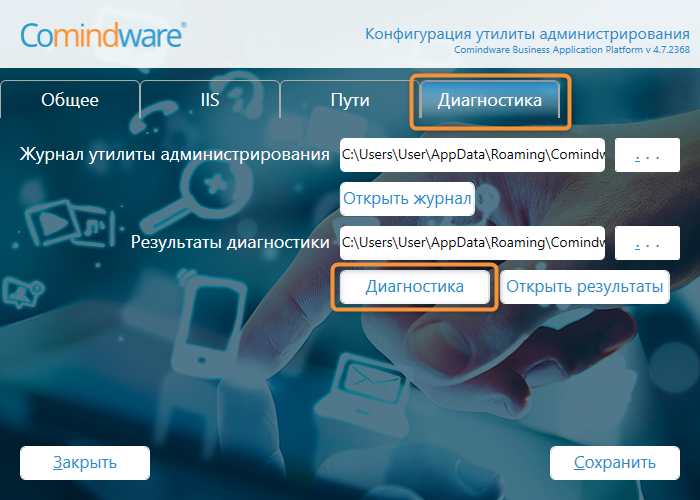
Переход к диагностике экземпляров продукта
-
Отобразится окно «Диагностика работы экземпляра продукта».
Сбор дампа памяти
-
В окне «Диагностика работы экземпляра продукта» выберите экземпляр, для которого требуется собрать дамп.
-
Нажмите кнопку «Собрать дамп».
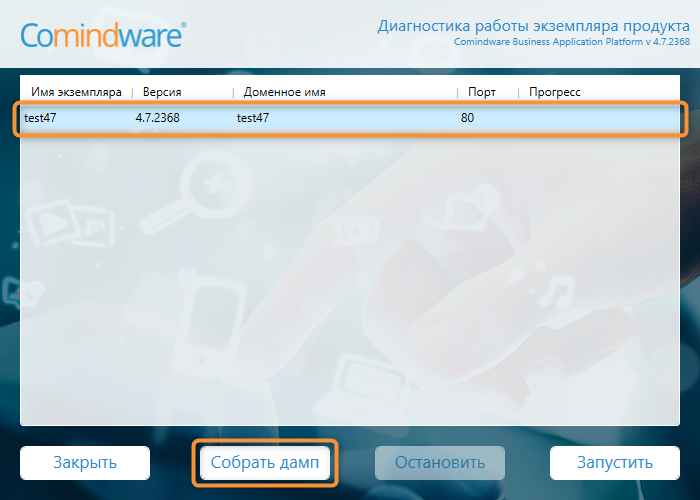
Запуск сбора дампа памяти для диагностики экземпляра продукта
- Отобразится сообщение о начале формирования дампа экземпляра продукта.
- Нажмите кнопку «OK».
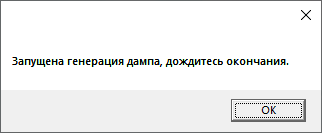
Сообщение о формировании дампа памяти
- Отобразится окно с запущенной программой procdump.exe.

Запущенная программа procdump.exe
- Дождитесь окончания работы программы procdump.exe.
- Программа procdump.exe сохранит дамп памяти экземпляра продукта в файл с расширением
.DMPв подпапкуtempпапки, указанной в поле «Результаты диагностики» на вкладке «Диагностика» окна «Конфигурация утилиты администрирования». - Чтобы просмотреть дамп файла, нажмите кнопку «Открыть результаты» на вкладке «Диагностика» окна «Конфигурация утилиты администрирования».
- В открывшейся папке перейдите к подпапке
temp.

Расположение файла дампа памяти экземпляра продукта
Сбор диагностических данных
-
В окне «Диагностика работы экземпляра продукта» выберите экземпляр, для которого требуется собрать диагностические данные.
-
Нажмите кнопку «Запустить» в окне «Диагностика работы экземпляра продукта».
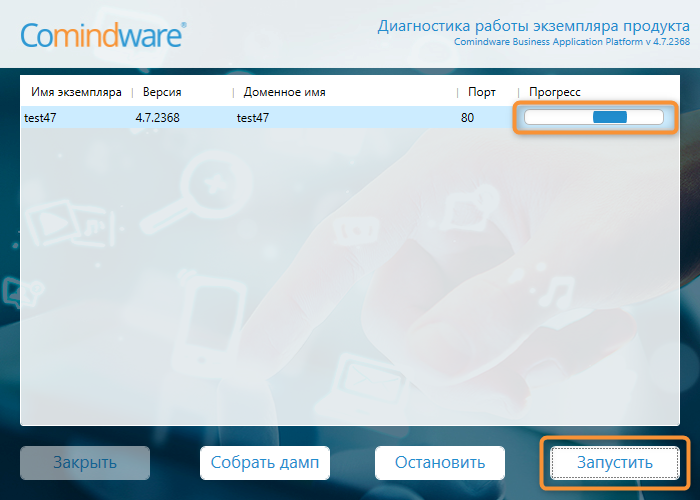
Запуск сбора диагностических данных для экземпляра продукта
- Отобразится сообщение о начале диагностики экземпляра продукта.
- Нажмите кнопку «OK».
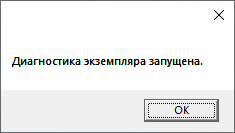
Сообщение о начале диагностики
-
В столбце «Прогресс» в списке экземпляров продукта отобразится индикатор выполнения диагностики.
-
Диагностика будет продолжаться до тех пор, пока вы не нажмёте кнопку «Остановить».
-
Нажмите кнопку «Остановить».
- Отобразится сообщение о начале сбора диагностических данных.
- Нажмите кнопку «OK».

Сообщение о начале сбора данных диагностики
-
Отобразится окно с запущенной программой
PerfView.exe.
Запущенная программа PerfView.exe
-
Дождитесь окончания работы программы
PerfView.exe. - Отобразится сообщение о завершении сбора данных.
-
Нажмите кнопку «OK».
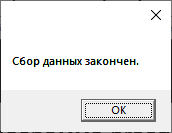
Сообщение «Сбор данных закончен»
-
Программа
PerfView.exeсохранит данные диагностики экземпляра продукта файл с расширением.LOG(или вZIP-архив) в папку, указанную в поле «Результаты диагностики» на вкладке «Диагностика» окна «Конфигурация утилиты администрирования». -
Чтобы просмотреть папку с файлами диагностики, нажмите кнопку «Открыть результаты» на вкладке «Диагностика» окна «Конфигурация утилиты администрирования».
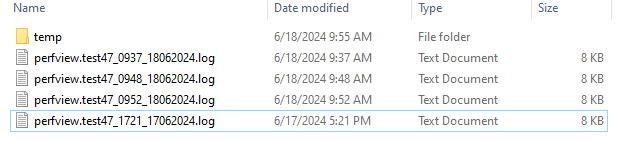
Содержимое папки с результатами диагностики
Связанные статьи
Эта статья была полезна 1 чел.